Les groupes dans Microsoft Stream vous permettent de choisir un ensemble de personnes avec lesquelles vous souhaitez collaborer et de configurer une collection de ressources que ces personnes peuvent partager. L’ajout de membres au groupe leur donne automatiquement l’accès aux vidéos et aux canaux au sein du groupe.
Les groupes dans Microsoft Stream sont créés à l’aide de groupes Office 365. Lorsque vous créez un groupe dans Microsoft Stream il crée un groupe Office 365 qui peut être utilisé dans Office 365, en donnant au groupe une adresse e-mail, un calendrier, un site, etc.
Pour plus d’informations sur le fonctionnement des groupes, consultez Vue d’ensemble avec des exemples de groupes et de canaux.
Créer un groupe
-
Dans Stream, accédez à Créer un groupe >
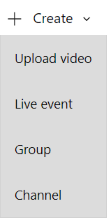
-
Dans la page Créer un groupe , indiquez un nom et une description pour votre groupe.
-
Dans Accès, sélectionnez Groupe privé ou Groupe public pour déterminer qui a accès au contenu à l’intérieur de votre groupe
Groupe public signifie que le groupe et les vidéos/canaux que vous y ajoutez sont visibles par tous les membres de votre organization.
-
Groupe privé signifie que votre groupe sera privé et que seuls les membres du groupe pourront voir le contenu du groupe.
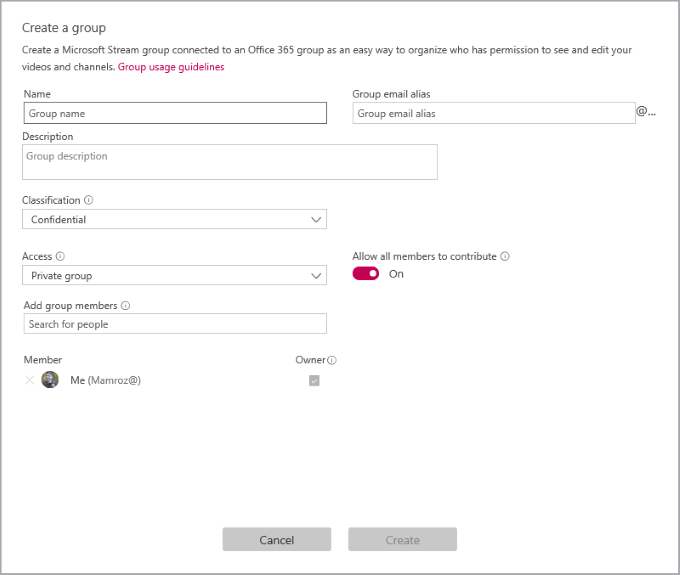
-
Recherchez des personnes dans le champ Ajouter des membres de groupe pour inclure des personnes dans votre groupe. Vous pouvez uniquement ajouter des utilisateurs individuels à des groupes. Si vous souhaitez qu’un membre soit propriétaire du groupe case activée la zone dans la colonne Propriétaire pour mettre à niveau son autorisation
-
Activez oudésactivez l’option Autoriser tous les membres à contribuer au groupe pour déterminer si les membres du groupe doivent être en mesure de contribuer au groupe en ajoutant/modifiant des vidéos et des chaînes, ou s’ils doivent simplement être des observateurs du groupe uniquement
Remarque : Ce paramètre s’applique uniquement aux Microsoft Stream, il ne s’applique pas au groupe Office 365 lorsqu’il est utilisé dans le reste de Office 365.
-
Sélectionnez Créer.










